然后滤镜——模糊—&mdash优艾设计网_PS美化修复教程;高斯模糊
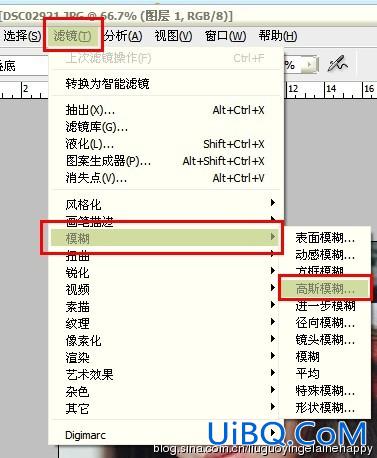
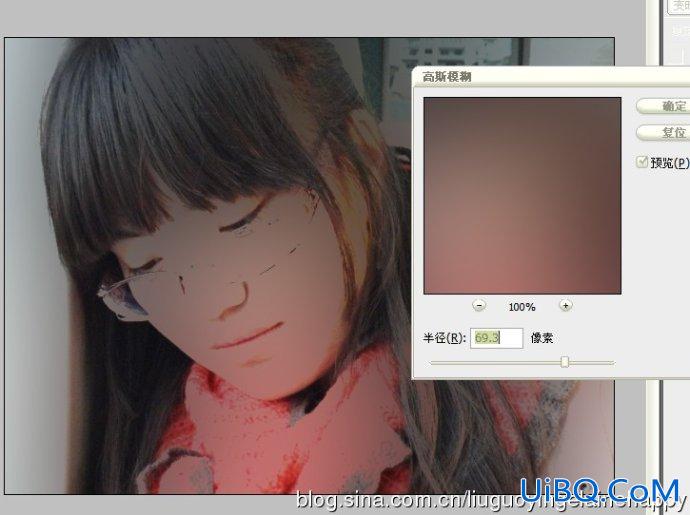
将图层置于最上
按住ALT+不透明度上方的三角,弹出下拉菜单,选择合并可见图层
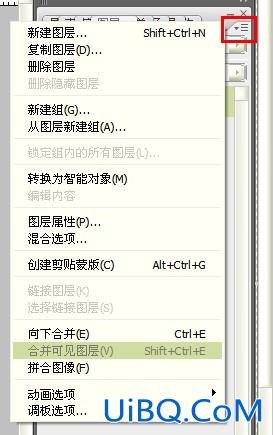
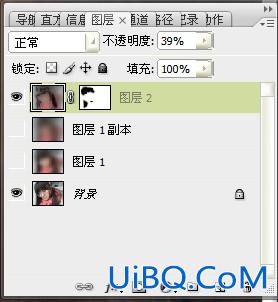

注意透明度,这样就不会显得很假

用画笔去涂抹想显示的地方,注意调节画笔的透明度和流量。这样就可以让边缘不那么硬

最终效果图

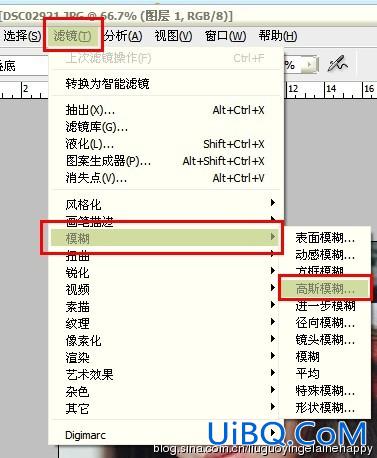
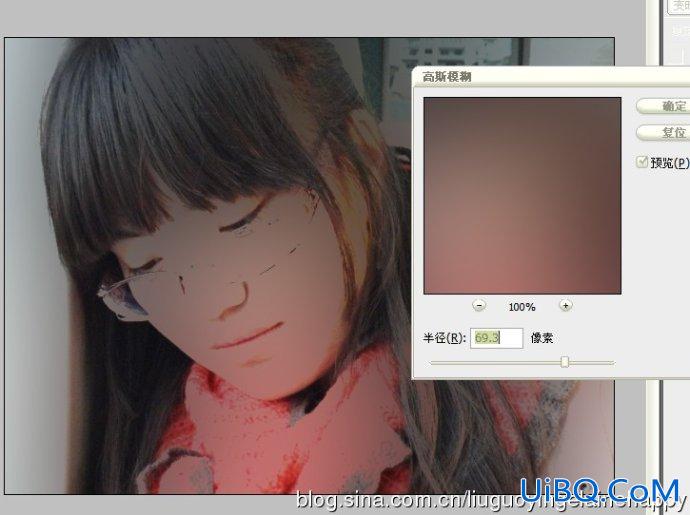
将图层置于最上
按住ALT+不透明度上方的三角,弹出下拉菜单,选择合并可见图层
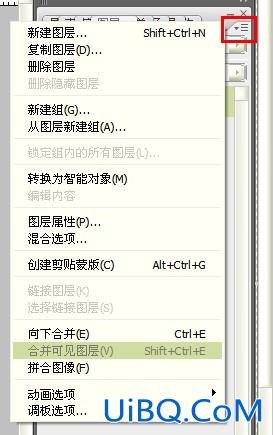
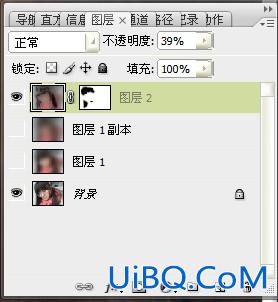

注意透明度,这样就不会显得很假

用画笔去涂抹想显示的地方,注意调节画笔的透明度和流量。这样就可以让边缘不那么硬

最终效果图

上一篇:ps合成忧郁颓废的情感写真图教程
ps给偏色照片美化及增加清晰度:下一篇
精彩评论